İster bir blog, ister çevrimiçi dergi veya içerik ağırlıklı bir web sitesi yönetiyor olun, kelime sayısı istatistiklerinizi takip etmek size değerli bilgiler sağlayabilir.
Hangi gönderi uzunluklarının en fazla trafiği ve etkileşimi sağladığını belirlemenize yardımcı olarak içerik stratejinizi optimize etmenize olanak tanır.
WPBeginner’da, içeriğin ilgi çekici kalmasını ve gereksiz dolgu içermemesini sağlamak için yazarlarımızı kelime sayısına dikkat etmeye teşvik ediyoruz. Nicelikten ziyade niteliğe odaklanarak, okuyucularımızı çok fazla detayla boğmadan değer sağlamayı amaçlıyoruz.
Bu makalede, WordPress’te kelime sayısı istatistiklerini nasıl kolayca alabileceğinizi adım adım göstereceğiz.
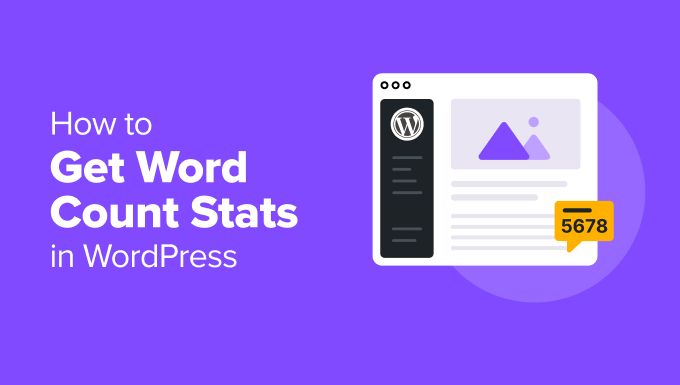
WordPress Web Siteniz için Neden Kelime Sayısı İstatistikleri Almalısınız?
WordPress web siteniz için kelime sayısını takip etmek istemenizin birçok nedeni vardır.
Serbest çalışan bir yazarsanız, kelime başına ücret alabilirsiniz veya müşterilerinizin karşılamanız gereken katı kelime sayısı hedefleri olabilir.
WordPress blogunuza birden fazla yazar eklediyseniz, bu yazarların kelime sayısı istatistiklerini izlemek web sitenize en çok katkıda bulunan yazarları belirlemenize yardımcı olabilir.
Bu bilgiler, çok yazarlı blogunuzu daha verimli yönetmenize yardımcı olabilir. Örneğin, en yüksek kelime sayısına sahip yazarı ödüllendirebilir veya düşük performans gösteren yazarlarla toplantılar planlayabilirsiniz.
Bir web sitesi üzerinde çalışan tek kişi siz olsanız bile, kelime sayısı istatistikleri yine de ilginç olabilir. Kelime sayınızın zaman içinde nasıl değiştiğine bakarak, kalıpları ve daha üretken olmanın yollarını tespit edebilirsiniz.
Tüm bunları göz önünde bulundurarak, WordPress’te kelime sayısı istatistiklerini almanın birkaç farklı yoluna bakalım. Doğrudan belirli bir yönteme atlamayı tercih ediyorsanız, aşağıdaki bağlantıları kullanabilirsiniz:
Yöntem 1: WordPress’te Bir Makalenin Kelime Sayısını Kontrol Etme
WordPress blok editörü, herhangi bir sayfa veya yazı için kelime sayısını görmeyi kolaylaştırır.
Basitçe makalenizi veya sayfa içeriğinizi yazın ve işiniz bittiğinde sağdaki blok panelinde kelime sayısını ve tahmini okuma süresini görüntüleyebilirsiniz.
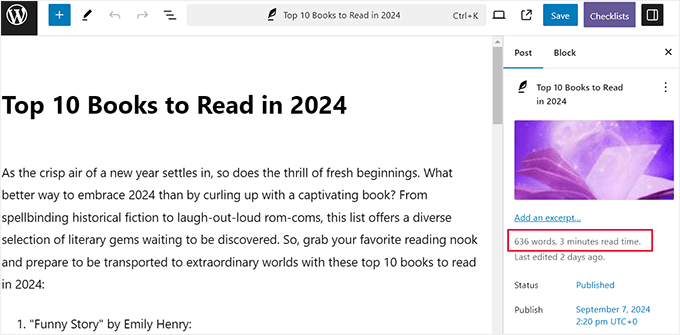
Ancak, karakter sayısını burada görüntüleyemezsiniz.
Bunun için ekranın üst panelindeki ‘Belgeye Genel Bakış’ düğmesine tıklamanız gerekir. Bu, sol tarafta ‘Anahat’ sekmesine geçmeniz gereken bir sütun açacaktır.
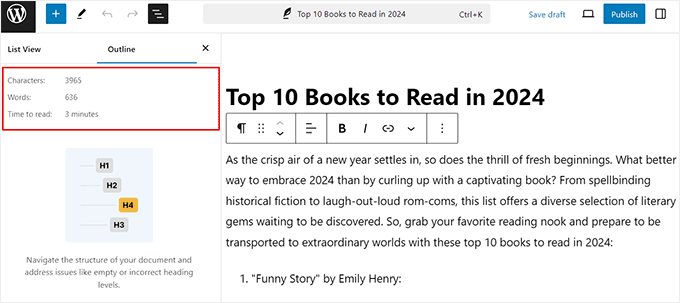
Artık yazınız veya sayfanız için kelime sayısını, karakter sayısını ve tahmini okuma süresini görüntüleyebilirsiniz. Daha da iyisi, siz yazmaya devam ettikçe bu kelime sayısı otomatik olarak güncelleniyor.
Eğer bir kelime sınırınız varsa, bu sınırı aşmamanız için hızlı ve kolay bir yoldur.
Yöntem 2: WordPress’te Bir Eklenti ile Ayrıntılı Kelime Sayısı İstatistikleri Alın
Belirli bir yazar, gönderi türü veya web sitenizin tamamı için kelime sayısı istatistiklerini görmek istiyorsanız, bu yöntem tam size göre.
Bu ayrıntılı istatistikleri elde etmenin en kolay yolu Just Writing Statistics’i kullanmaktır. Bu ücretsiz eklenti ay, yazar ve yazı türüne göre kaç kelime yazdığınızı gösterir.
Özel gönderi türleri kullanıyorsanız, özel gönderileriniz için istatistikleri de gösterebilir.
Öncelikle Just Writing Statistics eklentisini yüklemeniz ve etkinleştirmeniz gerekir. Yardıma ihtiyacınız varsa, lütfen bir WordPress eklentisinin nasıl kurulacağına ilişkin kılavuzumuza bakın.
Etkinleştirmenin ardından WordPress panosundan Yazma İstatistikleri “ İstatistikler sayfasını ziyaret edin. Eklenti, tüm içeriğiniz için mi yoksa yalnızca belirli bir tarih aralığında oluşturulan içerik için mi kelimeleri saymak istediğinizi soracaktır.
Sitenizin tamamının toplam kelime sayısını hesaplamak için ‘Bu sitedeki tüm içeriği tek seferde say’ seçeneğine tıklayın. Ardından, devam edin ve ‘Yazma İstatistiklerini Hesapla’ düğmesine tıklayın.
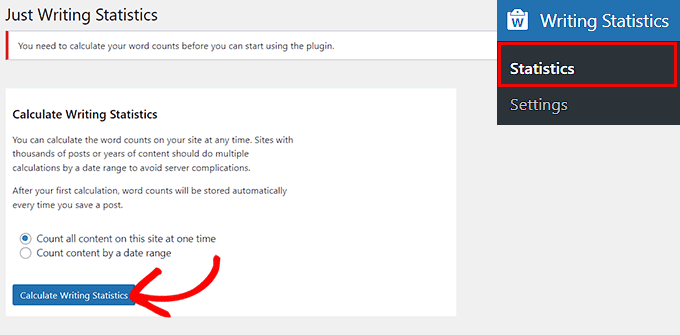
Just Writing Statistics artık siz sitenize daha fazla yazı ve sayfa ekledikçe istatistiklerinizi otomatik olarak hesaplamaya devam edecek. Bu, en son kelime sayısı istatistiklerini görmek istediğinizde her seferinde ‘hesapla’ düğmesine tıklamanız gerekmeyeceği anlamına gelir.
Artık istatistiklerinizi görmek istediğinizde Yazma İstatistikleri ” İstatistikler sayfasını ziyaret edebilir ve tüm içeriğinizin kelime sayısını görmek için ‘Tüm İçerik’ sekmesine geçebilirsiniz.
Bu ekranda, yayınlanan, zamanlanan ve yayınlanmayan içerik olarak ayrılmış farklı gönderi türleri için toplam kelime sayısını göreceksiniz.
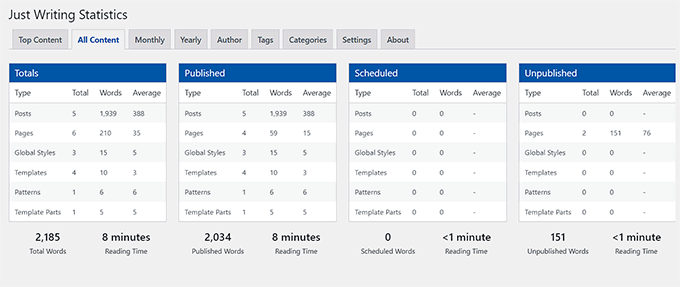
Ayrıca tüm içerik türlerindeki toplam kelime sayınızı gösteren bir ‘Toplam Kelime’ alanı göreceksiniz.
Bu sayı, yayınlanmış ve yayınlanmamış içeriğinizi birleştirir, bu nedenle ziyaretçilerin web sitenizde canlı olarak görecekleri kelime sayısı olması gerekmez. Ayrıca tüm içeriğiniz için birleştirilmiş okuma süresini de görebilirsiniz.
Ardından, sayfalar, gönderiler, şablonlar, desenler ve genel stiller için kelime ve öğe sayısını gösteren grafikleri görmek için aşağı kaydırabilirsiniz.
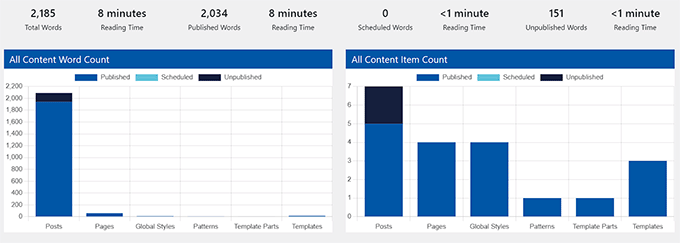
Belirli aylar için kelime sayısını görmek istiyorsanız, ‘Aylık’ sekmesine tıklamanız yeterlidir.
Bu, en verimli aylarınız ve diğer aylara göre daha az kelime yazdığınız zamanlar da dahil olmak üzere eğilimleri tespit etmenize yardımcı olabilir.
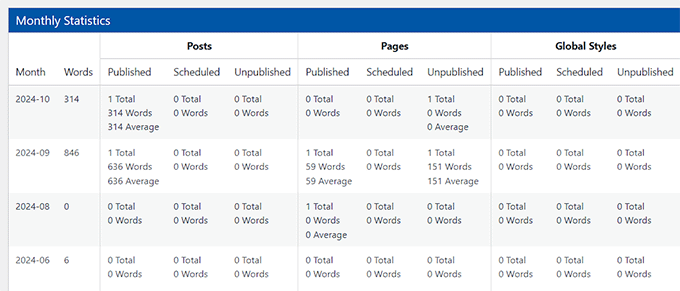
Ayrıca, çok yazarlı bir blogunuz varsa, ‘Yazar’ sekmesine bir göz atmak isteyebilirsiniz.
Bu, sitenizin kelime sayısı istatistiklerini yazara göre incelemenizi sağlar.
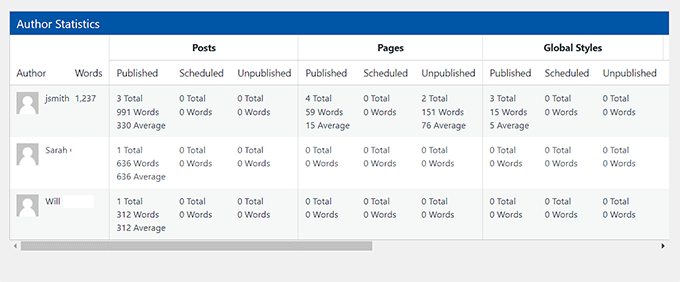
Ayrıca bu sayfada her bir yazarın katkıda bulunduğu toplam kelime sayısını gösteren bir grafik de görebilirsiniz. Bu, hangi içeriğin en fazla etkileşimi ve trafiği sağladığını anlamanıza yardımcı olabilir.
💡 Uzman İpucu: Farklı kelime sayılarının makalelerinizin performansını nasıl etkilediğini takip etmek için MonsterInsights‘ı kullanabilirsiniz. Eklenti, doğrudan Google Analytics ile entegre olarak hangi gönderilerin trafik çektiğini ve dönüşüm sağladığını görmenizi sağlar.
Makale etkileşimi ve kullanıcı davranışı hakkında ayrıntılı raporlar görüntülemenizi sağlar. Bu bilgileri düzenli olarak kontrol ederek, daha yüksek performansla eşleşen kelime sayısı kalıplarını belirleyebilir ve daha iyi sonuçlar için gelecekteki içeriği optimize etmenize yardımcı olabilirsiniz.
Daha fazla bilgi için WordPress sitenizdeki web sitesi ziyaretçilerini nasıl takip edeceğinize ilişkin eğitimimize bakın.
Yöntem 3: WordPress’te Kod Kullanarak Kelime Sayısı İstatistikleri Ekleme
Sözcük sayınızı normal Yazılar ekranında görmek istiyorsanız ve web sitenize özel kod eklemekten çekinmiyorsanız, bu yöntem sizin için idealdir.
Gönderiler ” Tüm Gönderiler ekranında her gönderinin yanında kelime sayısını gösteren bir kod parçacığını kolayca ekleyebilirsiniz. Bu, sitenizin en uzun gönderilerini tespit etmenin veya gerekli kelime sayısını karşılamayan gönderileri kontrol etmenin kolay bir yoludur.
Ancak, kod eklemenin zor olabileceğini ve en küçük hatanın sitenizi bozabileceğini veya erişilemez hale getirebileceğini unutmayın. Bu yüzden WPCode‘u öneriyoruz. Web sitenize özel kod eklemenin en kolay ve en güvenli yoludur.
Demo web sitemizde kapsamlı bir şekilde test ettik ve süper kullanıcı dostu olduğunu gördük. Daha fazlasını öğrenmek için ayrıntılı WPCode incelememize bakın.
İlk olarak, WPCode eklentisini yüklemeniz ve etkinleştirmeniz gerekir. Ayrıntılar için WordPress eklentisinin nasıl kurulacağına ilişkin eğitimimize bakın.
👆 Not: WPCode’un bu eğitim için kullanabileceğiniz ücretsiz bir planı vardır. Ancak, daha fazla özelliğin kilidini açmak için pro sürümünü kullanacağız.
Etkinleştirmenin ardından, WordPress kontrol panelinden Kod Parçacıkları ” + Parçacık Ekle sayfasına gidin. Burada, ‘Özel Kodunuzu Ekleyin (Yeni Snippet)’ seçeneğinin altındaki ‘Snippet Kullan’ düğmesine tıklayın.
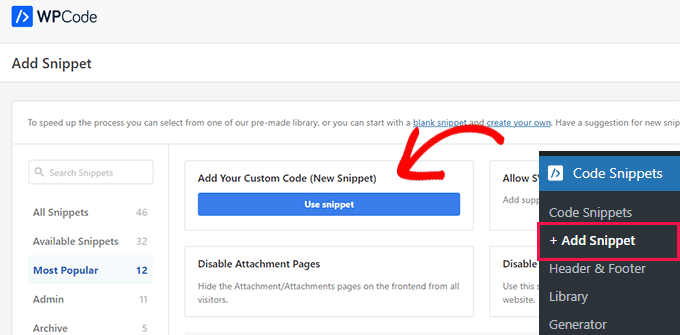
Bu sizi, kod parçacığınız için isteğinize göre bir ad ekleyebileceğiniz ‘Özel Parçacık Oluştur’ sayfasına götürecektir. Bu ad hiçbir yerde gösterilmeyecektir ve yalnızca sizin tanımlamanız içindir.
Bundan sonra, sağdaki açılır menüden kod türü olarak ‘PHP Snippet’i seçin.
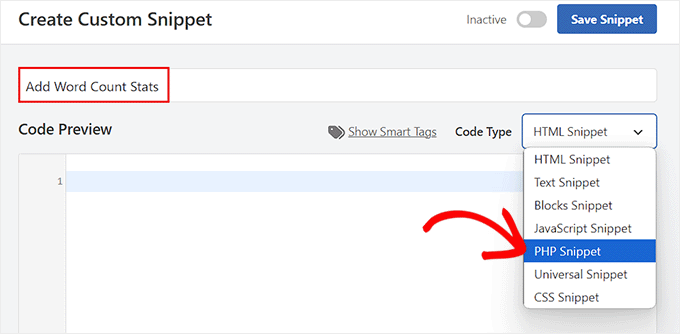
Ardından, aşağıdaki özel kodu ‘Kod Önizleme’ kutusuna ekleyin:
1 2 3 4 5 6 7 8 9 10 11 12 13 14 15 16 17 18 19 20 21 22 23 24 25 | add_filter('manage_posts_columns', 'wpbeginner_add_column');function wpbeginner_add_column($wpbeginner_wordcount_column) { $wpbeginner_wordcount_column['wpbeginner_wordcount'] = 'Word Count'; return $wpbeginner_wordcount_column;} //Link the word count to our new column//add_action('manage_posts_custom_column', 'wpbeginner_display_wordcount'); function wpbeginner_display_wordcount($name) { global $post; switch ($name){ case 'wpbeginner_wordcount': //Get the post ID and pass it into the get_wordcount function// $wpbeginner_wordcount = wpbeginner_get_wordcount($post->ID); echo $wpbeginner_wordcount; }}function wpbeginner_get_wordcount($post_id) { //Get the post, remove any unnecessary tags and then perform the word count// $wpbeginner_wordcount = str_word_count( strip_tags( strip_shortcodes(get_post_field( 'post_content', $post_id )) ) ); return $wpbeginner_wordcount;} |
Ardından, ‘Ekleme’ bölümüne gidin ve ‘Otomatik Ekleme’ modunu seçin.
Şimdi, kod parçacığı etkinleştirildikten sonra web sitenizde otomatik olarak yürütülecektir.

En üste geri gitmeniz ve ‘Etkin Değil’ düğmesini ‘Etkin’ olarak değiştirmeniz gerekir.
Ardından, ayarlarınızı kaydetmek için ‘Snippet’i Kaydet’ düğmesine tıklayın.
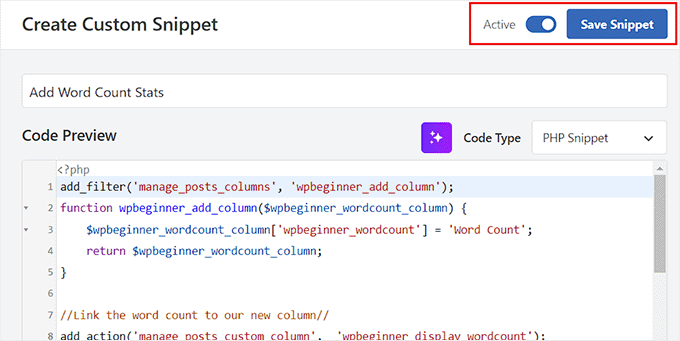
Şimdi, WordPress panonuzdan Yazılar ” Tüm Yazılar ekranını ziyaret etmeniz gerekir.
Burada, yeni bir sütunda her gönderi için kelime sayısını göreceksiniz.
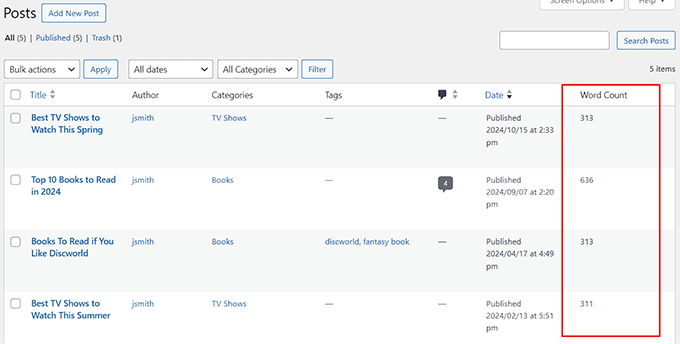
Bonus: WordPress Yazıları İçin Minimum Kelime Sayısı Belirleyin
Artık kelime sayısı istatistiklerini nasıl görüntüleyeceğinizi bildiğinize göre, WordPress yazılarınız için minimum bir kelime sayısı da belirleyebilirsiniz. Bu, özellikle çok yazarlı bir blogunuz varsa ve yazarların ince, düşük değerli içerik yayınlamasını önlemek istiyorsanız yararlı olabilir.
Yazarları kaliteli içerik sunmaya teşvik ederek web sitenizin daha üst sıralarda yer almasını sağlayabilir. Yakın zamanda yapılan bir araştırma, 3.000’den fazla kelime içeren gönderilerin 500’den az kelime içeren gönderilere kıyasla %138 daha fazla ziyaretçi aldığını ortaya koymuştur.
Bunun için PublishPress Checklists eklentisini yüklemeniz ve etkinleştirmeniz gerekiyor. Ayrıntılar için WordPress eklentisi kurmaya yeni başlayanlar için hazırladığımız rehbere göz atın.
Etkinleştirmenin ardından, WordPress kontrol panelinden Kontrol Listeleri sayfasına gidin ve sol sütundan ‘İçerik’ sekmesine geçin.
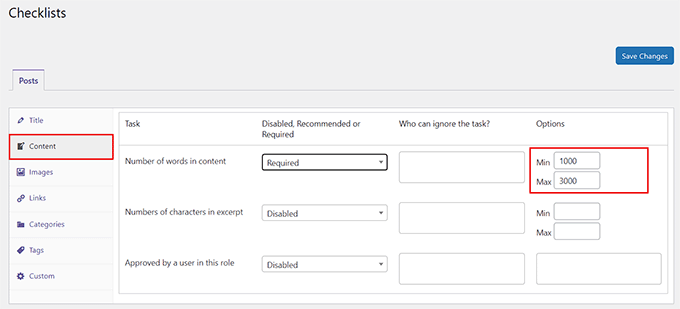
Ardından, açılır menüden ‘İçerikteki kelime sayısı’ görevini ‘Gerekli’ olarak ayarlayın. Bundan sonra, ‘Seçenekler’ bölümünde makaleler için minimum ve maksimum kelime sayısı belirleyebilirsiniz.
İşiniz bittiğinde, ayarlarınızı kaydetmek için ‘Değişiklikleri Kaydet’ düğmesine tıklamanız yeterlidir. Daha fazla bilgi edinmek için WordPress yazıları için minimum kelime sayısı belirleme hakkındaki eğitimimize bakın.
Bu kılavuzun WordPress’te kelime sayısı istatistiklerini nasıl alacağınızı öğrenmenize yardımcı olduğunu umuyoruz. Ayrıca WordPress editörüne nasıl blog yazısı kontrol listesi ekleyeceğinizi ve WordPress için en iyi yazma asistanı yazılımı için en iyi seçimlerimizi öğrenmek isteyebilirsiniz.
If you liked this article, then please subscribe to our YouTube Channel for WordPress video tutorials. You can also find us on Twitter and Facebook.





Jiří Vaněk
Thank you for the guide, I’ll try using the snippet because I don’t want to unnecessarily go the route of an external plugin and burden WordPress. Since I sometimes post short updates on the website, I still try to maintain a minimum article length of 300 words. Until now, I used to write articles in LibreOffice first to see the word count. Now I won’t have to
WPBeginner Support
You’re welcome, in case it was a concern, not all plugins cause a slowdown on your site, we would recommend taking a look at our article below for more on this:
https://www.wpbeginner.com/opinion/how-many-wordpress-plugins-should-you-install-on-your-site/
Admin
Bernardo K.
Awesome. We are using the code block and it is working very good.
WPBeginner Support
Glad to hear the code is working!
Admin
WPBeginner Support
You would want to try checking under the document overview section in the outline tab.
Admin
Dave
The ‘i’ icon is missing with 6.2 update. Can’t find it anywhere. Any ideas?
Shelley Johnson
The little ‘i’ icon is gone! How do I get it back?
WPBeginner Support
You would want to check the top-right under the … and check your preferences. If ‘Reduce the interface’ is enabled then that is the most likely reason why you don’t see it.
Admin
john
Thanks for the code (method 3). Is there a way to make the column sortable by clicking header?
WPBeginner Support
Not at the moment but we will look into the possibility for the future.
Admin
Shardha
How can we count total number of another competitor’s website?? Suppose a website has 30 articles, how can we count total number of words in those 30 articles, since it is other’s website?
WPBeginner Support
We do not have a recommended method for that at this time.
Admin
Melanie
i cannot find the widget to count words, help!
WPBeginner Support
You would want to reach out to the plugin’s support to see if it is an error with the plugin itself.
Admin
Ricard
Thanks for the post! Great info! But as always I’d like to know more and more :D. Is there any method to know how many words have all the comments (approved) in a post, or in all posts of some category… or even all the posts in your website.
Thanks!!
WPBeginner Support
We do not have a recommended method for that at the moment.
Admin
Haley Hines
I’ve integrated user profiles into the sidebar of my site. I’d like to pull how many words that specific user has written into the profile. Is there an easy way to do this since I have this plugin installed?
Christian Karasiewicz
Now if only this would integrate with Google Analytics to show authors how well their posts were performing.
Amy
Really informative, thanks.
Gretchen Louise
The writers at my contributor blog are going to love seeing the stats from this!
Editorial Staff
Yes, this is a pretty nuts stat when you look at it.
Admin
Jigar Doshi
I would love to check-out the plugin and check for myself the total number of words I’ve written over-all.
But, I’m not really sure I would like to show it to the whole world.
[P.S : I would only prefer showing the total pageviews to the world :P]
Editorial Staff
Jigar, you don’t have to show the count to the whole world. You can just use it for your personal use in the admin panel.
Admin